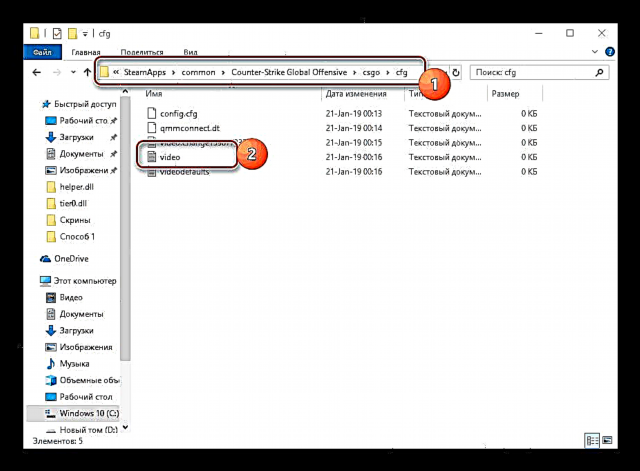Go minic, bíonn fadhb ag imreoirí i bhFrith-Stailc: Global Ionsaitheach i bhfoirm earráide, a chuimsíonn leabharlann dhinimiciúil leis an ainm tier0.dll. Tá sé le feiceáil ar gach leagan de Windows a dtacaíonn an cluiche sonraithe leo.
Conas earráid tier0.dll a shocrú
Déanaimid áirithint ar an bpointe boise - níl aon réiteach éifeachtach ráthaithe ar an bhfadhb seo: cuidíonn modhanna bogearraí le duine, agus ní chuidíonn fiú cumraíocht crua-earraí ríomhaire a nuashonrú le duine. Thíos soláthraímid dhá cheann de na bealaí is éifeachtaí chun an fhadhb seo a réiteach, ach coinnigh i gcuimhne go mb’fhéidir nach gcabhróidh siad leat.
Aird! Ná déan iarracht an leabharlann a athsholáthar, mar tá cásanna ann nuair a dáileadh bogearraí mailíseacha faoina guí!
Modh 1: Socraigh na socruithe íosta CS: GO tríd an gcomhad cumraíochta
Is minic a tharlaíonn earráidí leis an leabharlann tier0.dll le linn an phróisis chun an cárta a athrú sa CS: GO. Tarlaíonn sé seo toisc go bhfuil an cárta lán le sonraí éagsúla, agus mar gheall ar laige an GPU nó luas íseal an Idirlín, níl am aige a luchtú. Is é an réiteach sa chás seo na socruithe íosta a shocrú tríd an gcomhad cumraíochta mód físe.
- Oscail Explorer agus téigh chuig seoladh suiteála an chluiche, a bhfuil an chuma air de réir réamhshocraithe:
C: Comhaid Cláir Gaile SteamApps common Frith-Stailc Domhanda Ionsaitheach csgo cfgNó:
C: Comhaid Cláir Steam userdata * d’aitheantas * 730 local cfg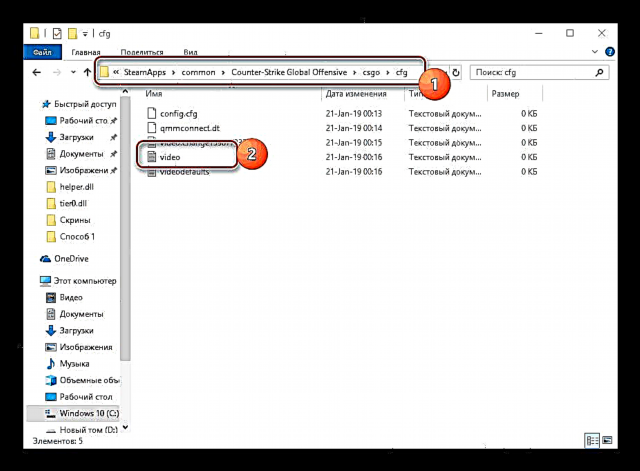
Féach freisin: Sa chás go suiteálann Steam cluichí
- Faigh an comhad ansin físeán.txt agus é a oscailt - ba chóir tosú Notepad. Faigh an chuid sa téacs
"VideoConfig"agus greamaigh na socruithe seo a leanas:{
"setting.cpu_level" "1" // Éifeachtaí: 0 = LOW / 1 = MEDIUM / 2 = HIGH
"setting.gpu_level" "2" // Shader Detail: 0 = LOW / 1 = MEDIUM / 2 = HIGH / 3 = FÍOR ARD
"setting.mat_antialias" "0" // Rindreáil Imeall Frith-Ailiasach: 0, 1, 2, 4, 8, 16
"setting.mat_aaquality" "0" // Cáilíocht Frith-Ailias: 0, 1, 2, 4
"setting.mat_forceaniso" "0" // Scagaire: 0, 2, 4, 8, 16
"setting.mat_vsync" "0" // Sioncrónú Ingearach: ON = 1 / OFF = 0
"setting.mat_triplebuffered" "0" // Mhaolú Triple: ON = 1 / OFF = 0
"setting.mat_grain_scale_override" "1" // Baintear an éifeacht gráin ar an scáileán: ON = 1 / OFF = 0
"setting.gpu_mem_level" "0" // Sonraí Múnla / Uigeachta: 0 = LOW / 1 = MEDIUM / 2 = HIGH
"setting.mem_level" "2" // Cuimhne Linn Snámha Paged Ar Fáil: 0 = LOW / 1 = MEDIUM / 2 = HIGH
"setting.mat_queue_mode" "0" // Multicore Rindreáil: -1 / 0 = OFF / 1/2 = Cumasaigh Tacaíocht Dhé Chroí.
"setting.csm_quality_level" "0" // Scáth Sonraí: 0 = ÍSEAL / 1 = IONAD / 2 = ARD
"setting.mat_software_aa_strength" "1" // Fachtóir Imill Smúdála: 0, 1, 2, 4, 8, 16
"setting.mat_motion_blur_enabled" "0" // Tairiscint Géire ON = 1 / OFF = 0
"setting.fullscreen" "1" // Scáileán Iomlán: = 1 / Fuinneoige = 0
"setting.defaultres" "nnnn" // Do Leithead Monatóra (picteilíní)
"setting.defaultresheight" "nnnn" // Do airde monatóra (picteilíní)
"setting.aspectratiomode" "2" // Cóimheas scáileáin: 0 = 4: 3/1 = 16: 9/2 = 16:10
"setting.nowindowborder" "0" // Gan Teorainn Teorann sa Mhód Fuinneoige: ON = 1 / OFF = 0
} - Sábháil gach athrú agus dún an comhad cumraíochta.


Atosaigh do ríomhaire agus déan iarracht an cluiche a thosú. Beidh an ghrafaic ag dul in olcas leis féin, ach ní tharlóidh fadhbanna leis an gcomhad tier0.dll a thuilleadh.
Modh 2: Seirbhís Ionstraimíochta Bainistíochta Windows a dhíchumasú
I roinnt cásanna, is í an fhadhb is cúis le coimhlint idir an t-inneall cluiche agus an córas oibriúcháin. Ionas go n-oibreoidh an cluiche i gceart, beidh ort an tseirbhís a dhíchumasú Ionstraimíocht Bainistíochta Windows. Déantar é seo mar a leanas:
- Fuinneog oscailte Rith aicearra méarchláir Buaigh + ráit a scríobh
seirbhísí.mscagus cliceáil Ceart go leor. - Faigh an mhír ar an liosta Ionstraimíocht Bainistíochta Windows agus cliceáil faoi dhó chun airíonna na seirbhíse a ghlaoch.
- Sa roghchlár anuas "Cineál Tosaithe" roghnaigh rogha Dícheangailteansin brúigh an cnaipe Stop. Cuimhnigh na socruithe a chur i bhfeidhm.
- I ngach pop-ups, cliceáil Ceart go leoransin Atosaigh an meaisín.



Is rogha measartha radacach é seo a d’fhéadfadh dul i bhfeidhm ar fheidhmiúlacht an chórais oibriúcháin, mar sin molaimid é a úsáid sa chás is tromchúisí.
Rinneamar machnamh ar mhodhanna chun an earráid a réiteach leis an leabharlann dinimiciúil tier0.dll. Tá súil againn gur chabhraigh siad leat.